AutoCAD中如何绘制电感符号?
在AutoCAD中,我们可以使用【复制】、【阵列】、【偏移】和【镜像】命令创建与源对象相同或相似的图形。今天,我就为大家介绍用这些命令如何在AutoCAD中绘制电感符号。希望能帮助到大家,感兴趣的小伙伴可以关注了解一下。
工具/软件
电脑型号:联想(lenovo)天逸510s; 系统版本:Windows7; 软件版本:CAD2010
方法/步骤
第1步
在【功能区】选项板中选择【常用】选项卡,在【绘制】面板中单击【起点、圆心、角度】按钮,以点(100,100)为圆弧起点,以点(94,100)为圆心,绘制角度为180°的圆弧。
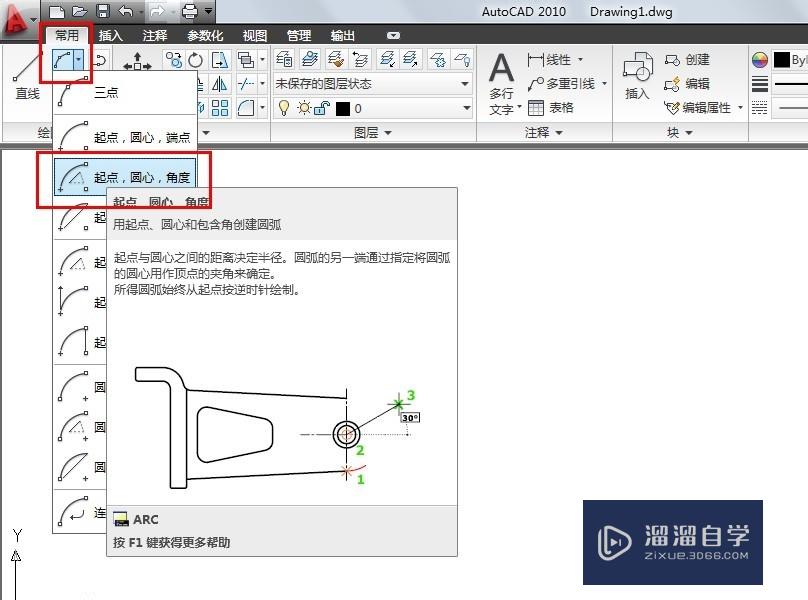
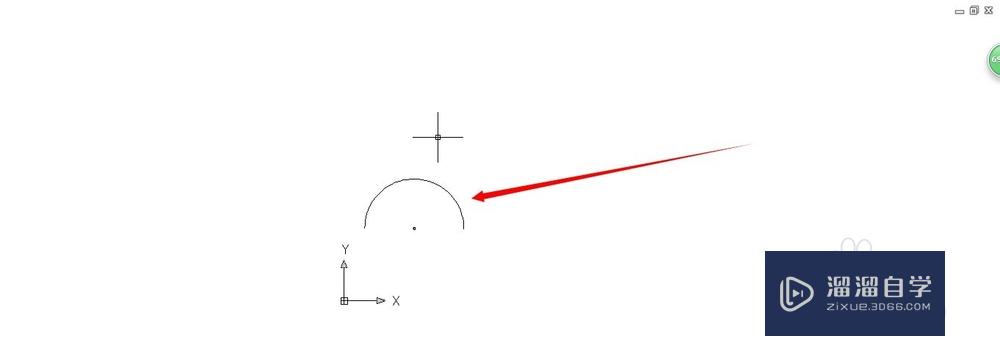
第2步
在【功能区】选项板中选择【常用】选项卡,在【修改】面板中单击【阵列】按钮,打开【阵列】对话框。选择【矩形阵列】单选按钮,设置矩形阵列的行为1,列为4;在【偏移距离和方向】选项区域中,设置【列偏移】为12.

第3步
单击【选择对象】按钮,然后在绘图窗口中选择圆弧,并按enter键,返回【阵列】对话框。

第4步
单击【确定】按钮,阵列结果如图。

第5步
在【功能区】选项板中选择【常用】选项卡,在【绘图】面板中单击【直线】按钮,以圆弧的左端点为起点,向下绘制长度为12的垂直直线,效果如图。
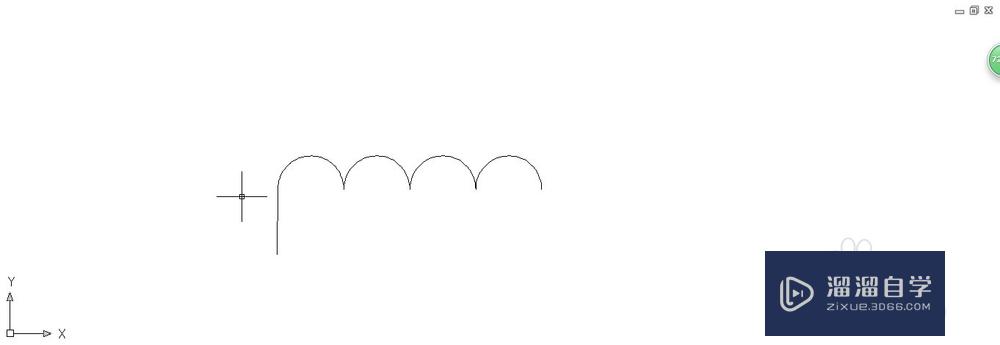
第6步
在【功能区】选项板中选择【常用】选项卡,在【修改】面板中单击【复制】按钮,在命令行的【选择对象:】提示下选择直线,并按enter键,完成对象的选择。

第7步
在命令行的【指定基点或[位移(d)/模式(o) ]:】提示下输入d,并输入点的坐标(@48,0),即可完成电感符号的绘制,如图所示。

温馨提示
以上就是关于“AutoCAD中如何绘制电感符号?”全部内容了,小编已经全部分享给大家了,还不会的小伙伴们可要用心学习哦!虽然刚开始接触CAD软件的时候会遇到很多不懂以及棘手的问题,但只要沉下心来先把基础打好,后续的学习过程就会顺利很多了。想要熟练的掌握现在赶紧打开自己的电脑进行实操吧!最后,希望以上的操作步骤对大家有所帮助。
- 上一篇:CAD怎么开启关闭栅格捕捉和交点捕捉?
- 下一篇:CAD通过3点画圆弧的方法


评论列表